Cómo ocultar aplicaciones en iPhone 16/16 Pro

En el mundo digital actual, nuestros teléfonos inteligentes se han convertido en una extensión de nosotros mismos y contienen información confidencial y aplicaciones que utilizamos para diversos fines. Sin embargo, a medida que instalamos más aplicaciones en nuestros dispositivos, nuestras pantallas de inicio se vuelven abarrotadas y desorganizadas. Además, las preocupaciones sobre la privacidad llevan a los usuarios a buscar formas de ocultar ciertas aplicaciones de miradas indiscretas.
El iPhone 16 y 16 Pro tienen funciones y opciones avanzadas, lo que hace que administrar la visibilidad de tu aplicación sea más fácil que nunca. Ya sea que desee simplificar su pantalla de inicio para una apariencia más organizada o esté buscando proteger aplicaciones personales de familiares o amigos curiosos, hay varias formas de hacerlo en iOS.
Este tutorial le guiará por los pasos para ocultar aplicaciones en el iPhone 16/16 Pro sin eliminarlas.
Mirar: Cómo configurar Face ID en iPhone 16
Ocultar aplicaciones en iPhone 16/16 Pro
Comience desbloqueando su iPhone 16 y accediendo a la pantalla de inicio. Luego, busca la aplicación que deseas ocultar. Mantenga presionado el ícono de la aplicación hasta que aparezca un menú de acción rápida. De las opciones que aparecen, busque el «Requiere identificación facial”Y tócalo.
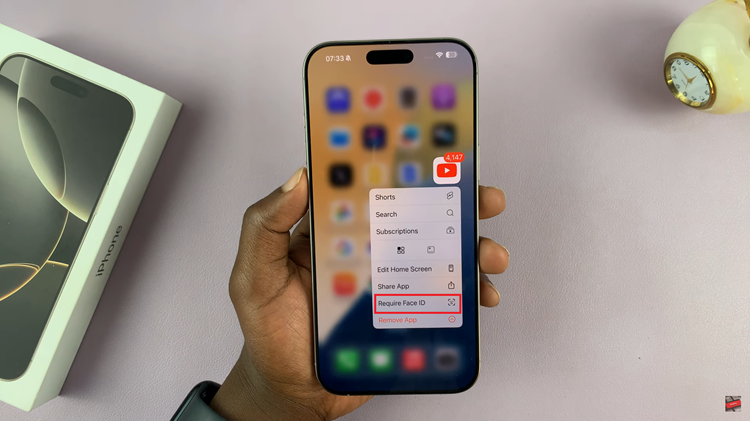
Después de eso, toque «Ocultar y requerir Face ID» opción. Tu iPhone reconoce tu cara para identificarte. Toca «Ocultar la aplicación”, que aparecerá justo después del escaneo. La aplicación seleccionada se ocultará de la pantalla de inicio. Puedes repetir el mismo proceso para las otras aplicaciones.
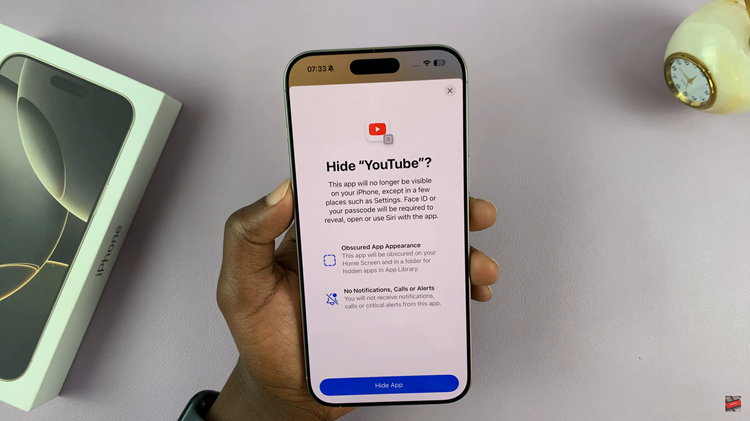
Además, podrás acceder fácilmente a estas aplicaciones ocultas. Accede a la pantalla de inicio y deslízate hacia la izquierda hasta acceder a la Biblioteca de aplicaciones. Luego, desplácese hacia abajo y busque «Oculto”carpeta. Tócalo y se te pedirá que verifiques tu identidad usando tu Face ID. Ahora puedes ver todas las aplicaciones ocultas.
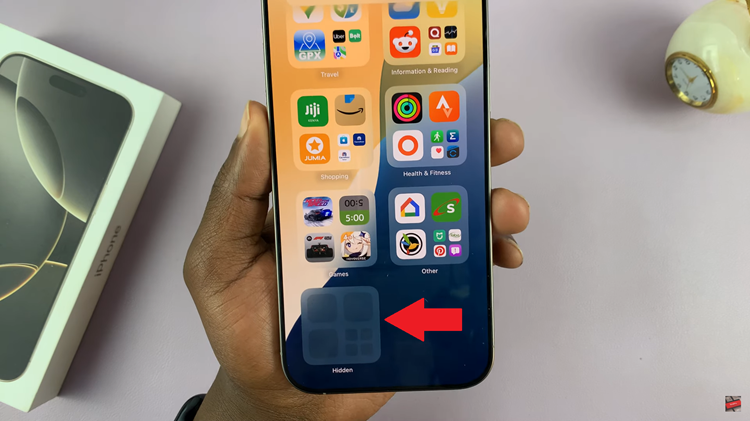
En conclusión, ocultar aplicaciones en tu iPhone 16 o 16 Pro es relativamente fácil y, además de las ventajas organizativas, es una buena forma de mantener la privacidad. iOS 18 te permite administrar cómo aparecen las aplicaciones en tu dispositivo.
Leer: Cómo habilitar/deshabilitar el sonido de la pantalla de bloqueo en Samsung Galaxy A06



